Hệ điều hành win 10 bạn đang sử dụng có rất nhiều thông tin quan trọng và bạn muốn sao lưu dữ liệu trên win 10 hãy xem một số hướng dẫn để sao lưu dữ liệu đúng cách và đảm bảo toàn vẹn dữ liệu. Xem ngay hướng dẫn bên dưới để thực hiện.
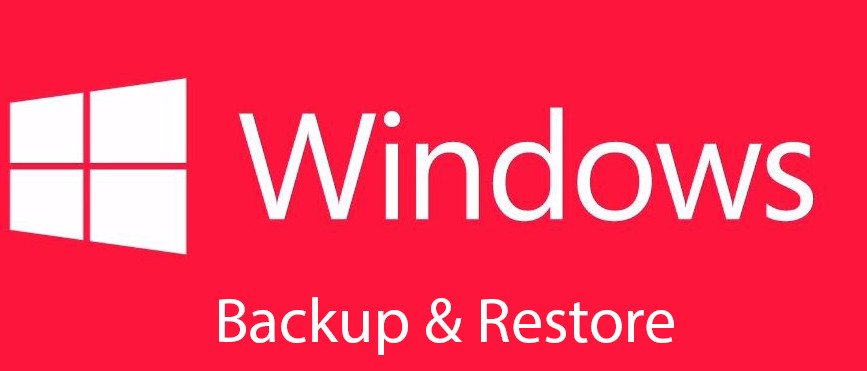
Cách sao lưu dữ liệu trên win 10
Sao lưu dữ liệu là cách để sao chép lại một bản tạm thời và dùng khi trường hợp cần thiết như dữ liệu bị virus xóa hoặc các thao tác nhầm.
1. Tạo bản sao lưu toàn bộ hệ thống
Để tạo bản sao lưu toàn bộ hệ thống hãy vào Start và chọn Control Panel, hoặc Windows + R, gõ control và nhấn Enter. Tìm đến mục mục Backup and Restore (Windows 7) > Create a system image từ trình đơn bên trái.
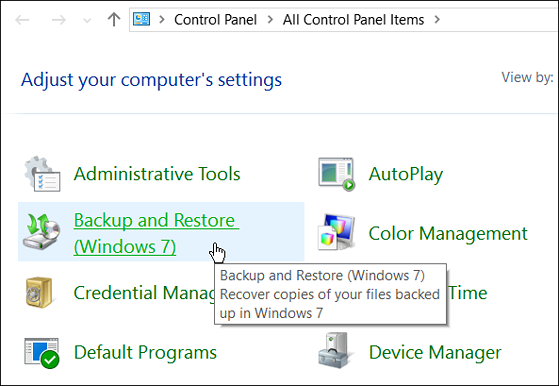
Khi thực hiện hệ thống sẽ quét máy tính để tìm nguồn lưu trữ như là ổ cứng, ổ đĩa gắn ngoài hoặc có thể là DVD. Sau khi chọn được khu vực lưu trữ, chọn Start Backup để tiến hành tạo bản sao lưu cho win 10.
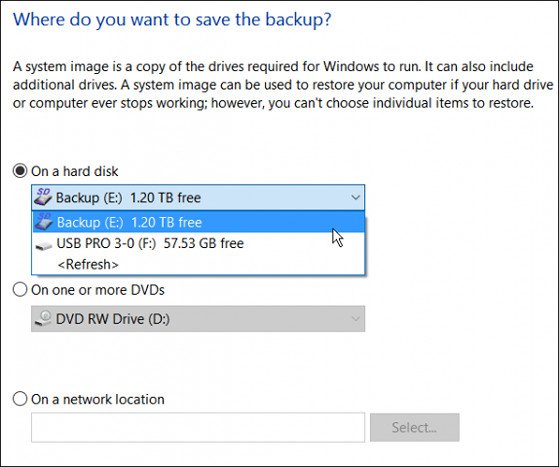
Sau khi khởi tạo bạn phải chờ đợi, chắc chắn là tốn thời gian bởi quá trình sao lưu dữ liệu của cả hệ thống. Sau khi hoàn thành hệ thống yêu cầu bạn tạo USB khôi phục hệ thống, đây là việc nên làm để có thể khôi phục hệ thống bất kì lúc nào để hệ điều hành bị lỗi.
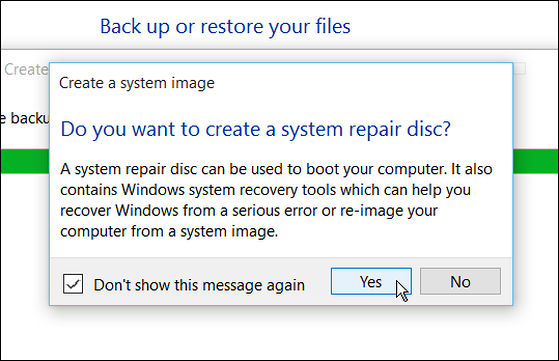
Bạn có thể xem lại bản sao lưu dữ liệu bằng cách truy cập vào vị trí chứa dữ liệu, sau đó tìm đến thư mục WindowsImageBackup.
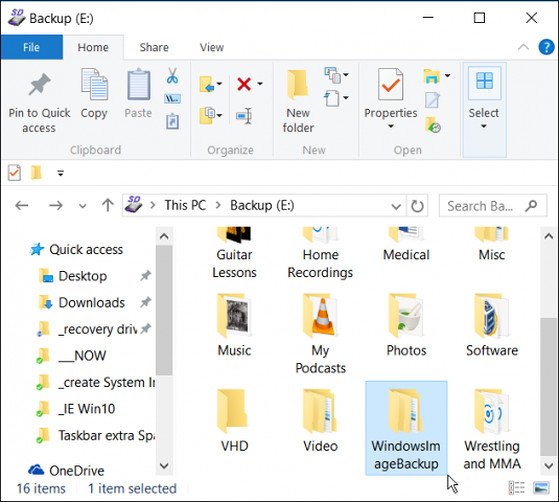
2. Tạo bản sao lưu bằng công cụ khác
Windows 10 còn có tính năng hỗ trợ bạn sao lưu bằng việc sử dụng các công cụ riêng.
PC Reset giúp khôi phục Windows 10 mà vẫn giữ lại toàn bộ dữ liệu cũ, hoặchạ cấp (downgrade) quay lại phiên bản trước của Windows.
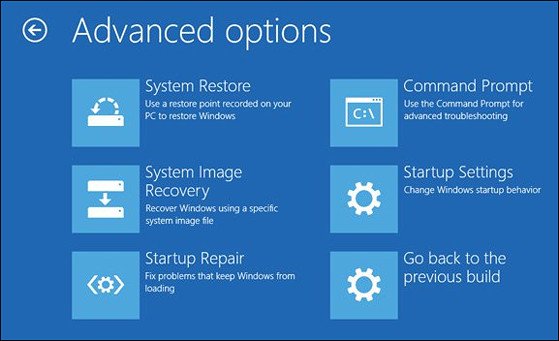
Có thể vào Advanced Recovery đơn giản bằng cách nhấn và giữ phím Shift khi Restart sử dụng System Restore, System Image Recovery, Startup Repair, Selective Startup và Command Prompt tìm kiếm các lỗi và hướng dẫn giải quyết các vấn đề gặp phải.
Bên cạnh việc sao lưu hệ thống Windows hỗ trợ thêm tính năng File History, bạn có thể thiết lập máy tính tự động sao lưu các tập tin quan trọng vào các vị trí khác nhau như ổ cứng hoặc các ổ đĩa khác.
Như vậy vừa rồi là hướng dẫn cách sao lưu win 10 giúp dữ liệu của bạn luôn an toàn. Khi máy tính có trục trặc có thể phục hồi dữ liệu dễ dàng hơn.